Ввод текста может производиться в режиме Вставки или Замены. Для переключения режимов нужно дважды щелкнуть мышью в строке состояния на индикаторе INS.
Перемещение текстового курсора может осуществляться только в пределах созданного документа. Переместить текстовый курсор в нужную позицию можно с помощью мыши, сделав щелчок в нужном месте документа, или с помощью клавиш управления курсором. При использовании полос прокрутки текстовый курсор остается на прежнем месте.
При вводе текста в документ Word переход на новую строку при достижении правого края страницы осуществляется автоматически (без нажатия клавиши Enter – (Возврат каретки). Клавишу Enter следует нажимать только для завершения текущего абзаца и перехода к следующему абзацу. Неправильное использование клавиши Enter затрудняет в дальнейшем форматирование текста.
Абзац — очень важное понятие в Word, так как существует группа операций, которая действует на весь абзац в целом. Абзац всегда начинается с новой строки, однако в отличие от многих других текстовых
Как добавить текст с подчеркиванием в документ Word
редакторов Word не требует обязательного отступа вправо в первой (красной) строке абзаца.
Конец абзаца (нажатие.клавиши Enter помечается в документе с помощью непечатаемого символа ¶(пи) — маркера абзаца.
При завершении ввода текущего абзаца новый абзац наследует стиль предыдущего.
Объединение двух абзацев означает удаление символа конца абзаца между ними. При этом весь объединенный абзац форматируется, как присоединенный фрагмент.
Разбиение одного абзаца на два достигается вставкой символа конца абзаца в место разбиения текста. Для этого в место разбиения нужно установить текстовый курсор и нажать клавишу Enter Допускаются пустые абзацы.
Для того чтобы внутри абзаца перейти на новую строку, не начиная новый абзац, следует нажать комбинацию клавиш Shift+ Enter.
Маркер абзаца — это не просто значок; помечающий конец абзаца. В нем содержится информация о форматировании, которое применено к этому абзацу. Удаление маркера абзаца удаляет и все параметры форматирования. Чтобы избежать случайного удаления маркеров абзацев, а с ними и всего их форматирования, во время работы над документом на экран выводят отображение маркеров абзацев ¶(пи), нажав кнопку, которая находится на Стандартной панели инструментов. Щелчок мыши по этой кнопке позволяет вывести на экран и другие непечатаемые символы Word (табл.
| Символ | фрагмент документа | |
| ¶ | Конец абзаца | Enter |
| — | Табуляция | Tab |
| Принудительный конец строки | Shift+Enter | |
| | Возможный гибкий перенос | Ctrl+(-)дефис |
| Нерастяжимый пробел | Shift+ Ctrl+ Пробел | |
| ● | Пробел в конце Word | Пробел |
| ☼ | Конец текста в ячейке таблицы | |
| ● | Метка заголовка | |
| Подчеркивание пунктиром | Скрытый текст |
Информатика, 5 класс, тема «Ввод текста» (учебник Л.Л. Босова)
Назначение некоторых специальных символов
Источник: mydocx.ru
Что произойдет при нажатии клавиши enter если курсор находится внутри абзаца
Если нажать «Enter», когда курсор находится посреди строки, то правая часть строки уйдёт вниз, начиная новый абзац, а в конце верхней строки Word поставит невидимый символ «конец абзаца». Слияние двух абзацев с удалением невидимого символа конца абзаца происходит аналогично слиянию строк.
- Нажатие клавиши Enter в середине строки приведет к созданию нового абзаца и добавлению невидимого символа «конец абзаца» в конец верхней строки.
- Клавиша Enter используется для подачи на исполнение команды, отправки сообщения или подтверждения действия, а также для перевода строки при наборе текста.
- Кнопка Home используется для возврата курсора в начало строки или документа в текстовых редакторах Windows.
- Нельзя завершать строки клавишей Enter, так как это создаст новый абзац и затруднит форматирование текста документа. Для создания нового абзаца нужно нажать клавишу Enter.
- Вместо Enter можно использовать сочетание клавиш Alt + 0, 0, 1, 3 или без нулей.
- Клавиша Enter используется для создания абзацев в текстовых документах. Знак абзаца вставляется при каждом нажатии клавиши Enter, и три знака указывают, что клавиша была нажата трижды.
- Для перехода на следующую строку можно использовать клавишу Enter, а также клавиши-стрелки, Home или End.
- Page Up — ключевое слово, обозначающее клавишу, перемещающую страницу вверх. Нажатие Enter в конце строки приведет к созданию нового абзаца и добавлению невидимого символа «конец абзаца» в конец верхней строки.
- Что происходит при нажатии клавиши Enter
- Что произойдет если при работе в текстовом редакторе нажать кнопку Home
- Почему в конце строки нельзя нажимать клавишу Enter
- Что можно нажать вместо Enter
- Для чего может использоваться клавиша Enter при вводе текста в текстовом документе
- Какая кнопка на клавиатуре позволяет перевести курсор на следующую строку
- Что значит Page Up
- Что произойдет если нажать Enter в конце строки
- Как сделать абзац без Энтера
- Как настроить клавишу Enter
- Каким пальцем нажимать Enter
- Какой код у клавиши Enter
- Что делать если не работает кнопка Enter
- Когда надо нажимать на клавишу Enter в окне редактора Word
- Какая кнопка на клавиатуре Shift
- Что означает Escape на клавиатуре
- Какая клавиша перемещает курсор в начало строки
- Для чего нужна кнопка Page Down
- Какие клавиши на клавиатуре служат для удаления символов стоящих рядом с курсором
- Какой группе клавиш относится клавиша Enter
- Для чего при наборе текста в редакторе Word клавиша Enter используется
Что происходит при нажатии клавиши Enter
Ввод, или Enter — клавиша на клавиатуре компьютера, служащая для подачи на исполнение команды, отправки сообщения или подтверждения какого-то действия. Также она используется для перевода строки при наборе текста при отсутствии отдельной предназначенной для этого клавиши ↵ Return.
Что произойдет если при работе в текстовом редакторе нажать кнопку Home
В современных программах Windows для редактирования текста Home используется для возврата курсора в начало строки. Когда текст не доступен для редактирования, Home возвращает курсор в начало документа, это же можно сделать и при редактировании текста, нажав Home вместе с Ctrl.
Почему в конце строки нельзя нажимать клавишу Enter
Нельзя искусственно заканчивать строку клавишей Enter. Это приведет к образова- нию нового абзаца и в дальнейшем затруднит форматирование текста доку- мента. Для завершения одного абзаца и образования нового нужно нажать клави- шу Enter.
Что можно нажать вместо Enter
Alt + 0, 0, 1, 3 или без нулей..
Для чего может использоваться клавиша Enter при вводе текста в текстовом документе
Для создания абзацев в документе используется клавиша Enter (Ввод). При каждом нажатии данной клавиши в документ вставляется специальный знак абзаца, который немного похож на букву «Р», только повернут в другую сторону. Если между абзацами три таких знака, это означает, что клавиша Enter была нажата трижды.
Какая кнопка на клавиатуре позволяет перевести курсор на следующую строку
Клавиши-стрелки перемещают указатель (курсор) вверх, вниз, влево и вправо. Клавиши Home («начало») и End («конец») позволяют переместиться в начало и конец чего-либо — документа, строки, абзаца.
Что значит Page Up
Page Up. Страница вверх. Спасибо за обратную связь!
Что произойдет если нажать Enter в конце строки
Если нажать «Enter», когда курсор находится посреди строки, то правая часть строки уйдёт вниз, начиная новый абзац, а в конце верхней строки Word поставит невидимый символ «конец абзаца».
Как сделать абзац без Энтера
Если вам нужно начать другую строку в абзаце, который продолжит форматирование, используйте shift+ВВОД.
Как настроить клавишу Enter
По умолчанию при нажатии клавиши Enter созданное сообщение отправляется.8.12 Настройка функции клавиши Enter:
- Щелкните Сервис > Параметры. В системе Mac OS щелкните Настройки и выберите Параметры.
- Щелкните Сообщение.
- Установите флажок Вставка новой строки при нажатии клавиши Enter.
- Щелкните кнопку ОК.
Каким пальцем нажимать Enter
Цифровая клавиатура (Numpad) удобна для ввода чисел и ведения расчетов. Домашней позицией на цифровой клавиатуре будут клавиши 0456. Enter — мизинцем. Точку в некоторых рекомендациях предлагается нажимать, как и весь ряд, безымянным пальцем.
Какой код у клавиши Enter
Что делать если не работает кнопка Enter
Переустановите драйвер клавиатуры
Таким образом, если клавиша Enter или несколько других клавиш не работают на вашей клавиатуре, пора удалить существующие драйверы и установить новые.
Когда надо нажимать на клавишу Enter в окне редактора Word
Когда будет завершен ввод текста первого абзаца, необходимо нажать клавишу Enter (Ввод), чтобы перейти к вводу текста следующего абзаца. Затем вводится следующий абзац. При достижении конца страницы продолжайте вводить текст, курсор автоматически переместится на следующую страницу.
Какая кнопка на клавиатуре Shift
Эта кнопка находится одновременно с двух сторон клавиатуры по краям нижней строки, содержащей буквы. Как правило, это самые большие кнопки клавиатуры, за исключением, кнопки пробела. На них написано слово Shift или нарисована стрелочка вверх, что показывает одну из функций.
Что означает Escape на клавиатуре
Клавиша Esc (от англ. escape — «бежать, совершить побег») — клавиша на клавиатуре компьютера или терминала. Как правило используется для возврата к предыдущему состоянию (меню, экрану) или выходу из приложения или программы (в случае, если выход таким способом в данной интерпретации предусмотрен приложением).
Какая клавиша перемещает курсор в начало строки
С помощью клавиши ВВОД можно переместить курсор в начало следующей строки. В диалоговом окне с помощью клавиши ВВОД можно нажать выделенную кнопку. При нажатии клавиши ПРОБЕЛ курсор перемещается на один пробел вперед.
Для чего нужна кнопка Page Down
Нажатие клавиши Page Down опускает курсор на одну страницу (или экран) вниз. В сочетании с клавишей Shift, Pg Dn выделит весь текст от курсора на страницу вниз.
Какие клавиши на клавиатуре служат для удаления символов стоящих рядом с курсором
Удаление символа, стоящего справа от курсора, возможно с помощью клавиши Delete (сокращенно — Del). Обычно на клавиатуре имеются две клавиши: Delete и Del (в цифровой части клавиатуры).
Какой группе клавиш относится клавиша Enter
- Управляющие клавиши (клавиши, которые изменяют режим работы клавиатуры). К этой группе относятся клавиши Tab, CapsLock, Shift, Ctrl, Alt, Enter, Пуск).
Для чего при наборе текста в редакторе Word клавиша Enter используется
Правильный ответ «б) переход на новый абзац».
- Как настроить клавишу Enter
- Как сделать абзац без Энтера
- Какая кнопка на клавиатуре позволяет перевести курсор на следующую строку
- Что произойдет если при нажатии клавиши Enter
- Что произойдет при нажатии Enter Если курсор находится внутри абзаца
- Что произойдет при нажатии клавиши Enter Если курсор находится
- Что происходит при нажатии клавиши Enter
21.04.2023 Что произойдет при нажатии клавиши enter если курсор находится внутри абзаца
При работе с текстовым документом, для перехода на новую строку в пределах одного абзаца, необходимо нажать клавишу Enter. В данном контексте, клавиша Enter играет роль символа, обозначающего конец абзаца. При нажатии клавиши Enter, если курсор находится посреди строки, то образуется новый абзац с отступом сверху и внизу, а верхняя часть строки справа от курсора сдвинется на новую строку восстановив отступ от левого края страницы. Кроме того, при нажатии клавиши Enter в конце строки, символ конца абзаца добавляется автоматически и слова переносятся на новую строку.
Однако, если в конце каждой строки нажимать клавишу Enter, то это приведет к тому, что документ будет содержать много пустых абзацев, что затруднит дальнейшее форматирование текста. Вместо этого, для завершения строки, можно нажать кнопку клавиши-стрелки, либо просто продолжить печатать текст до тех пор, пока строка не закончится сама по себе.
Как уже было сказано, чтобы вернуть курсор в начало строки, можно воспользоваться клавишей Home. Эта функция удобна для редактирования больших текстовых документов и с легкостью позволяет перемистить курсор в начало документа или строки. Вместе с клавишей Ctrl, Home позволяет переместить курсор в самое начало документа.
Также имеется кнопка Page Up, которая перематывает текст вверх на одну страницу. Эта функция очень удобна при работе с длинными документами и позволяет легко переместиться на нужную страницу.
В целом, работа с текстовыми документами не представляет существенных трудностей и требует только элементарных знаний в области компьютерной грамотности. Но знание основных команд и клавиш поможет существенно повысить производительность работы и ускорить достижение желаемых результатов.
Источник: svyazin.ru
Создание текста
Аннотация: Лекция посвящена вопросам создания текста документа путем ввода с клавиатуры и использования автоматизации средствами Word. Приведены основные правила ввода и редактирования текста при работе с клавиатурой. Дано понятие автозамены при вводе. Показаны примеры использования и возможности настройки.
Описана процедура создания и использования элемента автозамены для автоматизации ввода часто используемого текста. Показаны возможности использования специальных символов при создании текста документа. Дано понятие о стандартном блоке текста. Описана процедура создания и использования элемента стандартного блока для автоматизации ввода часто используемого текста. Показана возможность добавления к документу титульной страницы и создания оглавления на основе использования стилей.
Ввод текста в документ
При вводе и редактировании текста с клавиатуры следует придерживаться определенных правил и рекомендаций.
Текст всегда вводится в той позиции , где мигает текстовый курсор .
Word 2010 допускает свободный ввод. Это означает, что в любом месте пустой страницы можно дважды щелкнуть левой кнопкой мыши , после чего будет произведено некоторое автоматическое форматирование и текстовый курсор будет зафиксирован в этом месте. Именно с этого места и можно вводить текст.
Несмотря на возможность свободного ввода, чаще всего ввод текста начинают от левого поля страницы.
Переход на новую строку произойдет автоматически, как только будет заполнена текущая строка. Нельзя использовать клавишу Enter для перехода к новой строке. Для принудительного перехода к новой строке без образования нового абзаца нажмите комбинацию клавиш Shift + Enter. В документ будет вставлен непечатаемый знак — разрыв строки.
Переход на новую страницу произойдет автоматически, как только будет заполнена текущая страница. Нельзя использовать клавишу Enter для перехода к новой странице. Для принудительного перехода к новой странице нажмите комбинацию клавиш Ctrl + Enter. В документ будет вставлен непечатаемый знак — разрыв страницы.
Между словами ставится один пробел . При выравнивании текста Word может изменять ширину пробелов между словами. Если требуется, чтобы величина какого-либо пробела не изменялась или по этому пробелу не было перехода на новую строку, вместо клавиши Пробел нажмите комбинацию клавиш Ctrl + Shift + Пробел. В документ будет вставлен непечатаемый знак — неразрывный пробел .
Нельзя расставлять переносы в словах с использованием клавиши дефис ( — ). При необходимости переносы расставляются автоматически во всем документе.
Нельзя использовать клавишу Пробел для получения абзацного отступа («красной строки») или выравнивания текста по ширине страницы.
Знаки препинания ., : ; !? пишутся слитно со словом, за которым следуют.
После знаков препинания ., : ; !? ставится пробел , за исключением тех случаев, когда этими знаками заканчивается абзац.
Знаки » » ) ] > пишутся слитно со словом, за которым следуют. После этих знаков ставится пробел , за исключением тех случаев, когда ставятся знаки препинания, которые пишутся слитно со словом, за которым следуют.
Знак дефиса ( — ) пишется слитно с предшествующей и последующей частями слова.
Для образования знака тире ( — ) после слова поставьте пробел , затем дефис, затем еще пробел и продолжите ввод текста. После ввода следующего слова знак дефиса автоматически преобразуется в тире. Для ввода знака тире можно использовать также комбинацию клавиш Ctrl + — (минус на цифровой клавиатуре). Для ввода знака длинного тире ( — ) нажмете комбинацию клавиш Alt + Ctrl + — (минус на цифровой клавиатуре).
Неправильно введенный символ можно удалить. Для удаления символа, стоящего справа от текстового курсора , надо нажать клавишу клавиатуры Delete, а для удаления символа, стоящего слева от курсора , — клавишу Back Space. Комбинация клавиш клавиатуры Ctrl + Delete удаляет текст от курсора вправо до ближайшего пробела или знака препинания. Комбинация Ctrl + BackSpace удаляет текст от курсора влево до ближайшего пробела или знака препинания.
Использование автозамены при вводе текста
Об автозамене
Функция автозамены используется для автоматического исправления ошибок и опечаток при вводе текста и для ввода некоторых специальных символов .

Например, при вводе с клавиатуры слова «адэкватный» оно автоматически заменяется правильным написанием — » адекватный «. Или, например, при вводе набора символов «==>» они автоматически заменятся на символ жирной стрелки.
Кроме того, автоматически исправляются некоторые ошибки ввода, например, две прописные в начале слова заменяются на одну прописную, строчная буква в начале предложения заменяется на прописную и т.д.
Если навести указатель мыши на автоматически исправленный текст, появляется небольшое синее поле, которое при наведении на него указателя превращается в кнопку Параметры автозамены, а сам текст выделяется серым фоном ( рис. 4.1). Можно отменить исправление либо включить или отключить параметры автозамены.
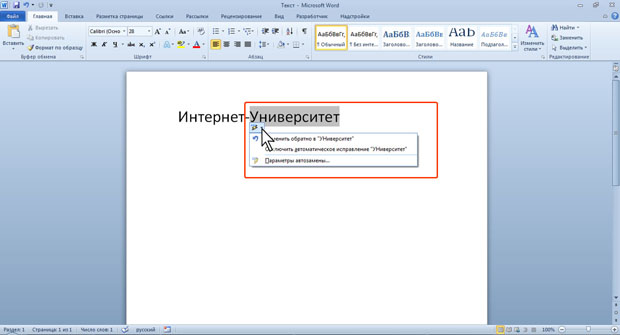
увеличить изображение
Рис. 4.1. Автозамена при вводе
Автозамена работает во всех языках, которые поддерживаются в Word.
Настройка параметров автозамены
Можно включить или отключить некоторые параметры автозамены.
- Перейдите во вкладку Файл и выберите команду Параметры.
- В диалоговом окне Параметры Word перейдите в категорию Правописание и нажмите кнопку Параметры автозамены ( рис. 4.2).
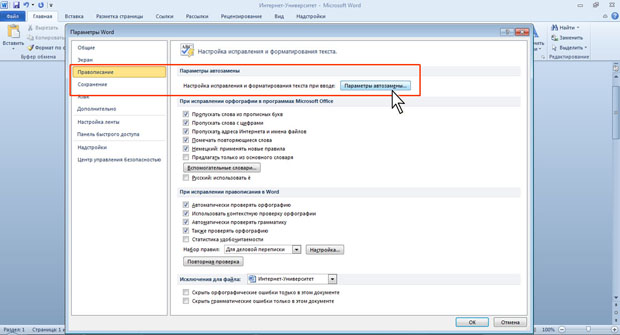
увеличить изображение
Рис. 4.2. Переход к настройке параметров автозамены
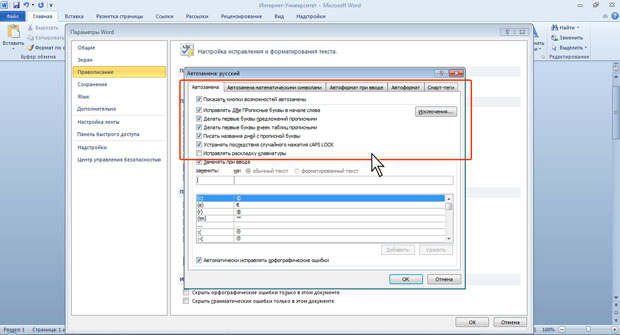
увеличить изображение
Рис. 4.3. Настройка параметров автозамены
Создание элемента автозамены
Автозамену можно использовать для ввода часто используемого текста, таблиц, рисунков и других объектов.
- Выделите текст, таблицу или рисунок в любом документе.
- Перейдите во вкладку Файл и выберите команду Параметры. В диалоговом окне Параметры Word перейдите в категорию Правописание и нажмите кнопку Параметры автозамены (см. рис. 4.2).
- Во вкладке Автозамена окна Автозамена ( рис. 4.4) в поле отображен выделенный текст. В поле заменить введите сочетание символов, которое при вводе будет заменяться выделенным текстом. Этот набор символов не должен представлять собой какое-либо существующее слово или аббревиатуру, в противном случае они будут автоматически заменяться при вводе.

увеличить изображение
Рис. 4.4. Создание элемента автозамены
Для того чтобы автозамена работала, введите символы автозамены и нажмите на клавиатуре клавишу Пробел или Enter. Символы автоматически заменятся элементом автозамены.
Элемент автозамены сохраняется в конкретной версии Microsoft Office на том компьютере, где был создан. Он доступен для всех приложений Microsoft Office .
Размер элемента автозамены не ограничен. Он может включать в себя не только текст, но и таблицы, рисунки, специальные символы и т.д.
Удаление элемента автозамены
Ошибочно созданный или более не нужный элемент автозамены можно удалить.
- Перейдите во вкладку Файл и выберите команду Параметры. В диалоговом окне Параметры Word перейдите в категорию Правописание и нажмите кнопку Параметры автозамены (см. рис. 4.2).
- Во вкладке Автозамена окна Автозамена в поле заменить введите сочетание символов удаляемого элемента автозамены ( рис. 4.5).
- Нажмите кнопку Удалить.
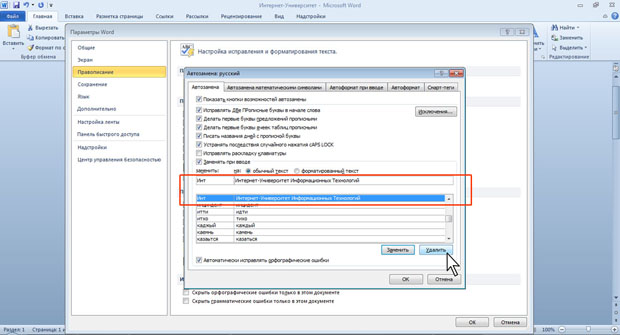
увеличить изображение
Рис. 4.5. Удаление элемента автозамены
Отменить удаления элемента автозамены невозможно.
Источник: intuit.ru